
”ガス代(手数料)なし!!”でMatic(Polygon)を手に入れる方法!
こんにちわ。
Crypto業界におけるCS Standardを作るため、日々試行錯誤をしておりますRyorianと申します。(double jump.tokyo株式会社 所属)
NFT、BCG(ブロックチェーンゲーム)を始める際の敷居を徹底的に下げるべく、情報発信を進めたいと思っております!
今回は、NFT所有、BCG(ブロックチェーンゲーム)を始めたばかり方にとって、大きなハードルとなっているMatic(Polygon)の獲得方法について解説致します。
Matic(Polygon)の獲得については、いくつか方法がありますが、2022年3月現在、日本国内仮想通貨取引所ではMaticトークンの取り扱いがございません。
現在の主なMatic入手経路としては
----------------------------------------
・「海外仮想通貨取引上に口座を開設してMaticを購入し、Walletに送付する」
・「所有しているETH(イーサリアムチェーン上)などを”Bridge”という手法を使いpolygonチェーン上に送った後、Maticトークンに変換(Swap)する」
----------------------------------------
等がありますが、いずれもハードルが高く、後者の方法の場合は、ガス代(手数料)も非常にかかるなどのデメリットもあります。
今回私が紹介する方法は、簡単にかつ、ガス代(手数料)フリーでMaticを獲得できてしまう、超おススメな手法となります!
手順といたしましては、
----------------------------------------
①JPYCトークンを購入する(日本円による口座振込で買えます)
※JPYCトークンの最低購入価格は、10,000円からとなります。
②獲得したJPYCトークンを、公式Polygon Wallet内の”Swap for gas token”という機能を使ってMaticにSwap(変換)する。
----------------------------------------
たったこれだけです!!
通常のSwapではガス代(Maticで支払い)が発生するため、そもそもMaticを所有してない場合、Swap機能を使えませんが、”Swap for gas token”を使えば、Polygonネットワーク上のトークン(JPYC等)をガス代フリーでMaticに変換することができます!
※わかりやすく詳細なシーンにわけて解説をしているので、やや項目についてボリュームがあるように感じるかもしれませんが、ここに記載されている手順通りに行うだけなので簡単ですよ!
何も難しいことを考える必要はございません。
尚、今回の手順につきましては、メタマスクWalletをご利用した場合を想定して解説を進めさせていただきます。
※メタマスクWalletの準備については、下記をご参照くだい
↓↓↓
用語集:
■Polygon:
現在イーサリアムネットワーク上は、トランザクション(やり取り)が多く処理速度の低下、ならびに手数料(GAS代)が高騰しております。
Polygonネットワークは上記イーサリアムネットワーク上の問題を解決するためにイーサリアムのセカンドチェーンとして機能しております。
■Matic:
イーサリアムネットワーク上のメイン通貨は「ETH」ですが、polygonネットワーク上ではメイン通貨として「Matic」を使用します。イーサリアムネットワーク上の手数料をETHで支払いのと同様に、Polygonチェーン上で手数料を払う際は、このMaticが必要となります。
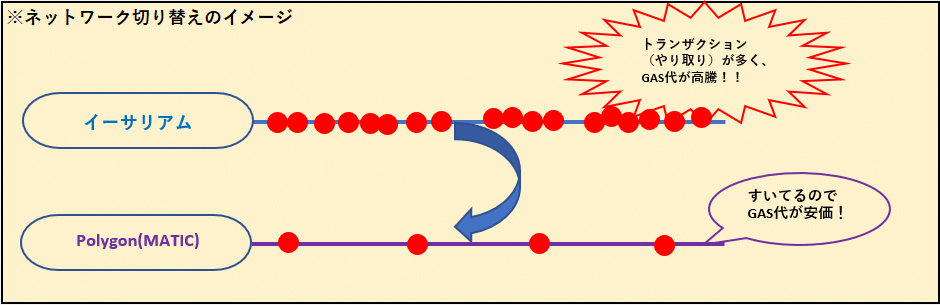
■JPYC:
数あるトークンの一つです。
常に1JPYC = 日本円1円で物品の売買に利用可能。
※ただし、JPYCを日本円に換金することはできません。
■JPYCを購入する
1.JPYC購入サイトへアクセスする
2.「JPYCを購入する」をクリック

3.「銀行振込で購入」をクリック
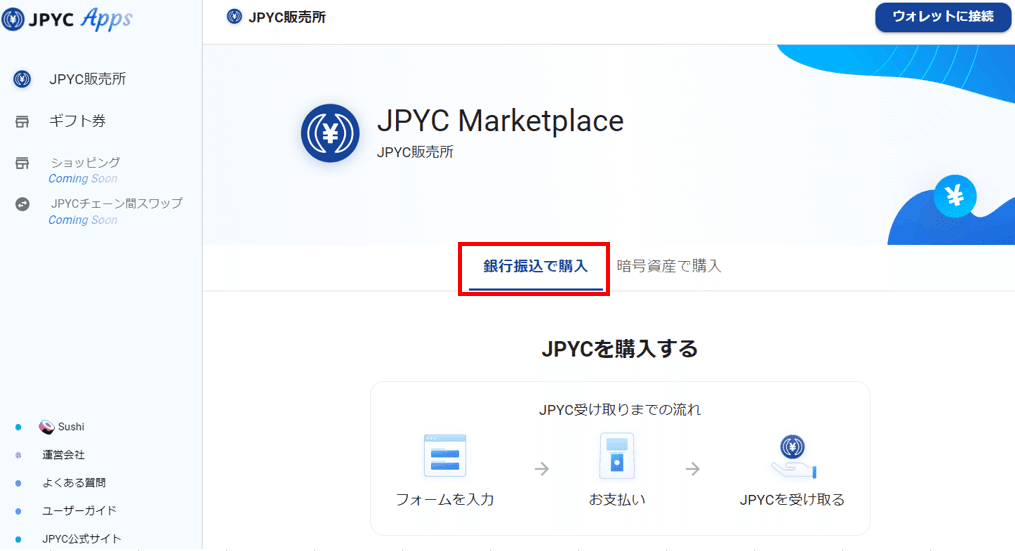
4.「同意します」、「OK」にチェックを入れる

5.名前(カナ)を入力し、「OK」にチェックを入れる

6.購入額(10,000円以上)を入力し、「OK」にチェック

7.メールアドレスをを入力し、「OK」にチェック

8.送信先ネットワーク「Polygon(Matic)メインネット」を選択し、「OK」にチェック
※必ず、「Polygon(Matic)メインネット」を選択しましょう

9.メタマスクを起動し、ETHアドレスをコピーする

10.コピーしたETHアドレスを貼りつけて「OK」にチェック
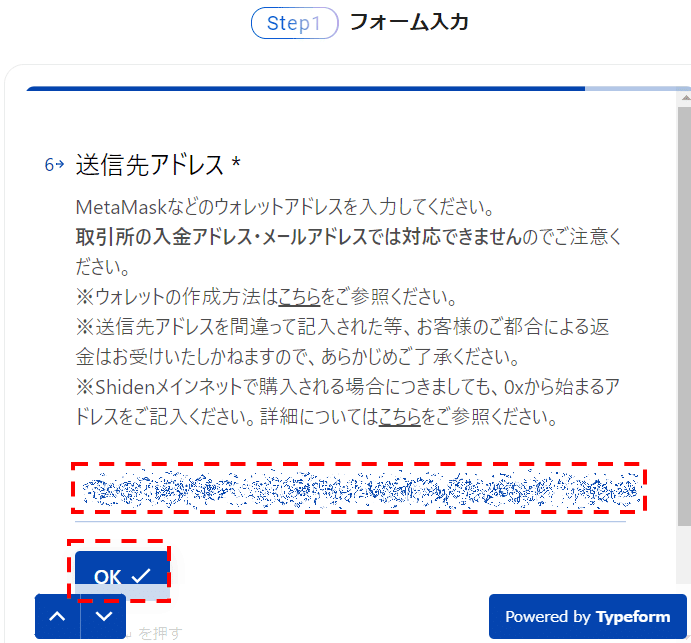
11.内容を確認し、「送信」をクリック


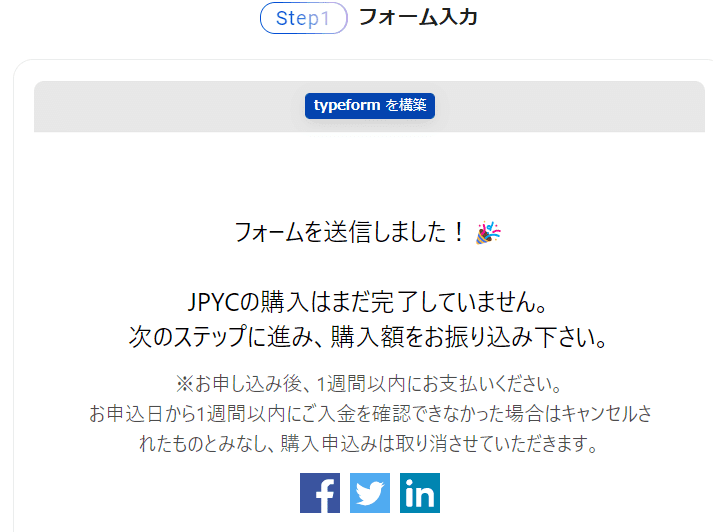
12.指定口座にATM等から振り込みを行ってください。

JPYCの購入申請はこれで完了です!!
数日後、対象のETHアドレス宛にJPYCトークンがpolygonネットワーク指定で届きます。事前準備といたしまして、
①メタマスクにPolygonチェーンを追加しておく。
②メタマスク上でJPYCトークンの残高が確認できるよう、”トークンのインポート”する。
を行います。
次のステップにて解説しておりますので、手順のままお進めください!
■メタマスクにPolygonチェーンを追加する
1.メタマスクを立ち上げ、右上の「ネットワーク選択プルダウン」より”ネットワークの追加”を選択

2.下記項目を入力した後、「ネットワークの追加」をクリック
↓↓↓入力内容(コピー&ペーストしてご使用ください)
------------------------------------------------------------
ネットワーク名:Matic Mainnet
新規 RPC URL:https://polygon-rpc.com
チェーン ID:137
通貨記号:Matic
ブロック エクスプローラーの URL:https://polygonscan.com/
------------------------------------------------------------
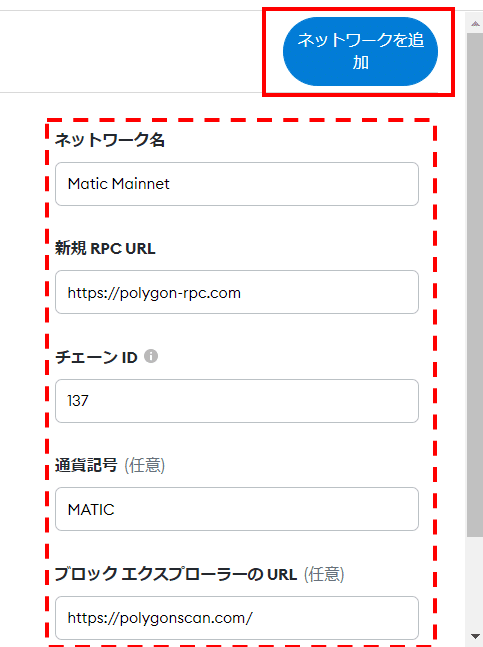
3.ネットワーク一覧より、新たに登録した「Matic Mainnet」を選択
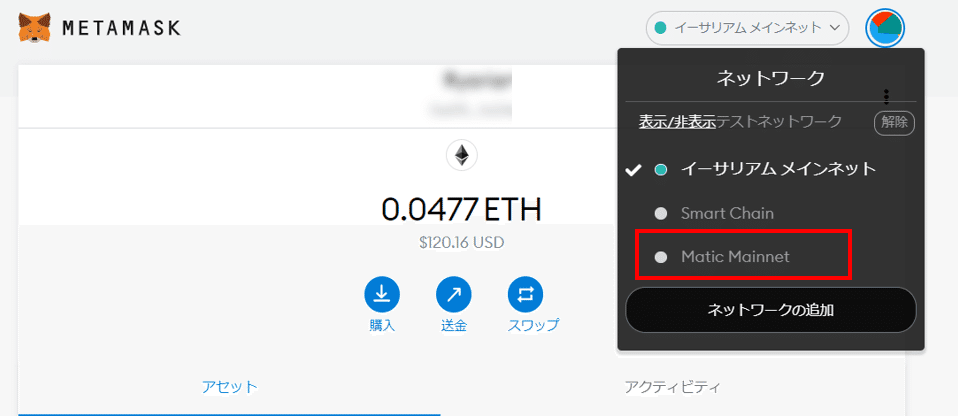
Matic Mainnet(Polygonチェーン)が追加され、通貨単位のMaticが表示されるようになりました!
※画像は私のWallet内なので、Maticの残高が存在しますが、初期(Matic入手前)は”0Matic”と表示されます。
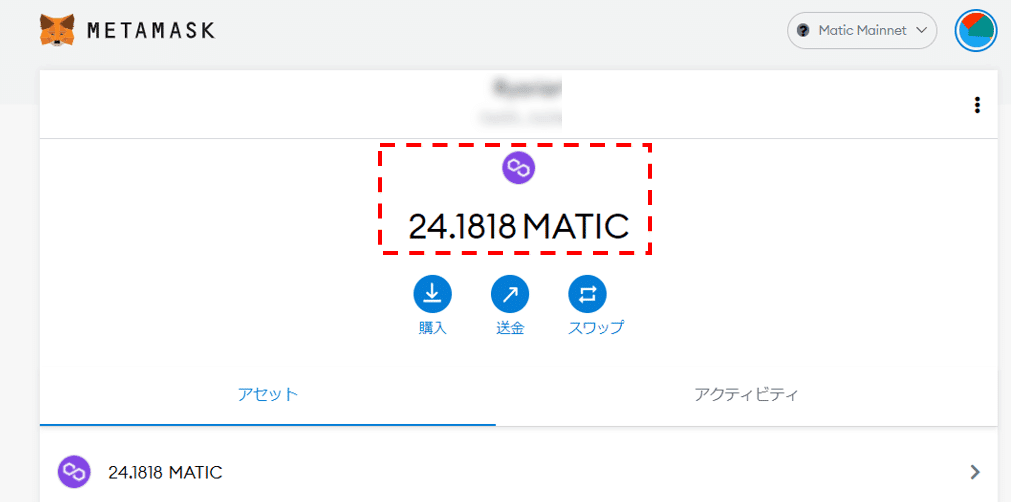
■メタマスク上でJPYCトークンの残高が確認できるよう、”トークンのインポート”する
1.ネットワーク選択が”Matic Mainnet”(Polygonチェーン)になってる状態で、「トークンをインポート」を選択

2.”トークンコントラクトアドレス”の項目に以下のアドレスを貼りつけ、「カスタムトークンを追加」を選択
0x431D5dfF03120AFA4bDf332c61A6e1766eF37BDB0x6AE7Dfc73E0dDE2aa99ac063DcF7e8A63265108c
※上記アドレスを入力しますと、残り項目は自動反映されます。
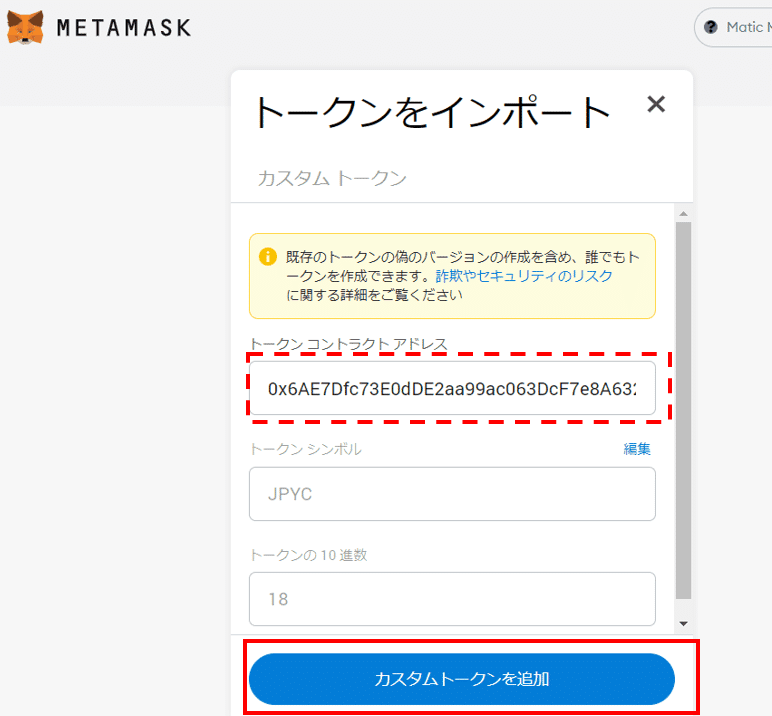
3.「トークンのインポート」をクリック

トークン"JPYC"が追加されました!
※画像は私のWallet内なので、JPYCの残高が存在しますが、初期(JPYC入手前)は”0JPYC”と表示されます。
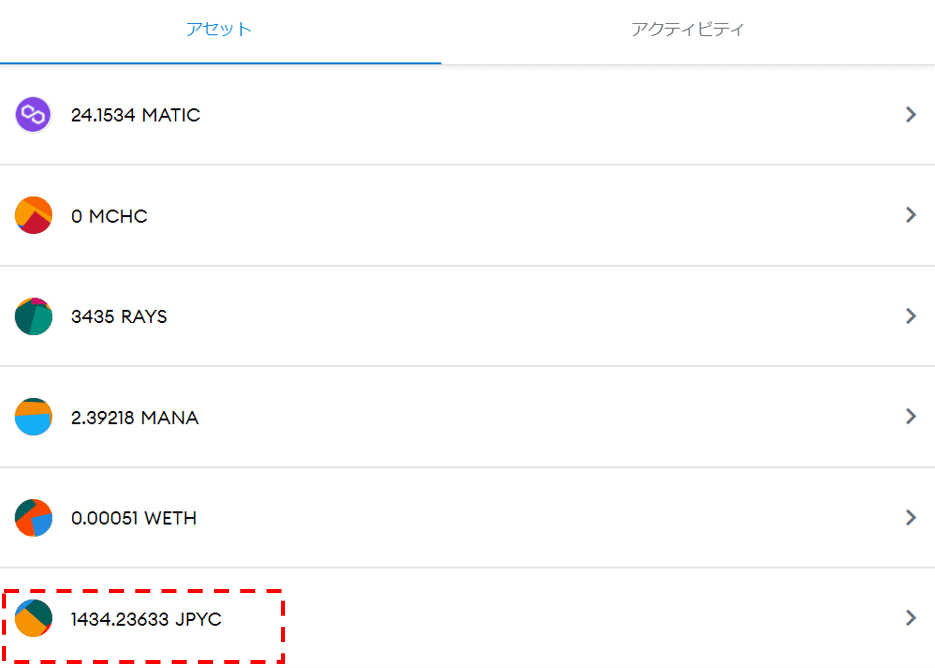
■Swap for gas tokenを使って、ガス代(手数料フリー)でJPYCをMaticに変換する
数日後JPYCが振り込まれたら、いよいよMaticトークンを獲得します!
1.公式Polygon walletにアクセスする
1.「Connect to a Wallet」をクリック
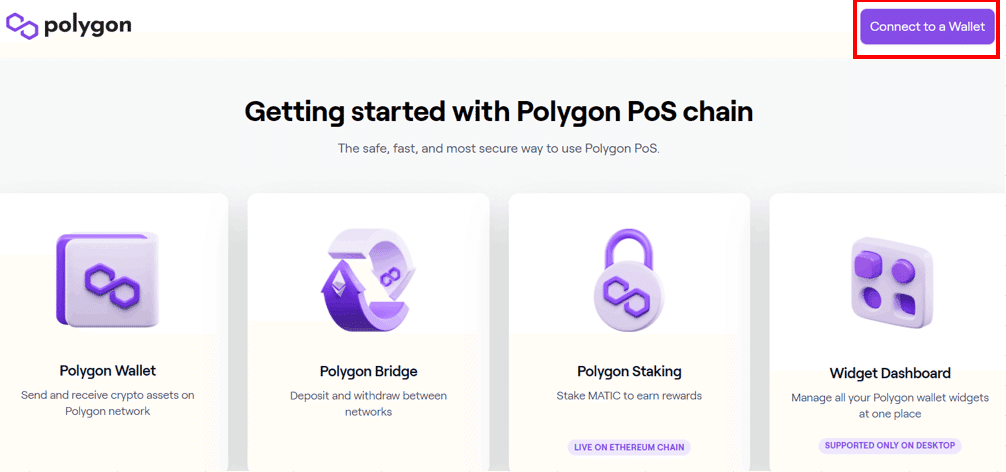
2.一覧から、「MetaMask」を選択

3「署名」をクリック
※うまく進まない場合は、メタマスク上のネットワークが”Matic Mainnet”(Polygonチェーン)になってるか確認してください。

4.MetaMaskが接続されました!
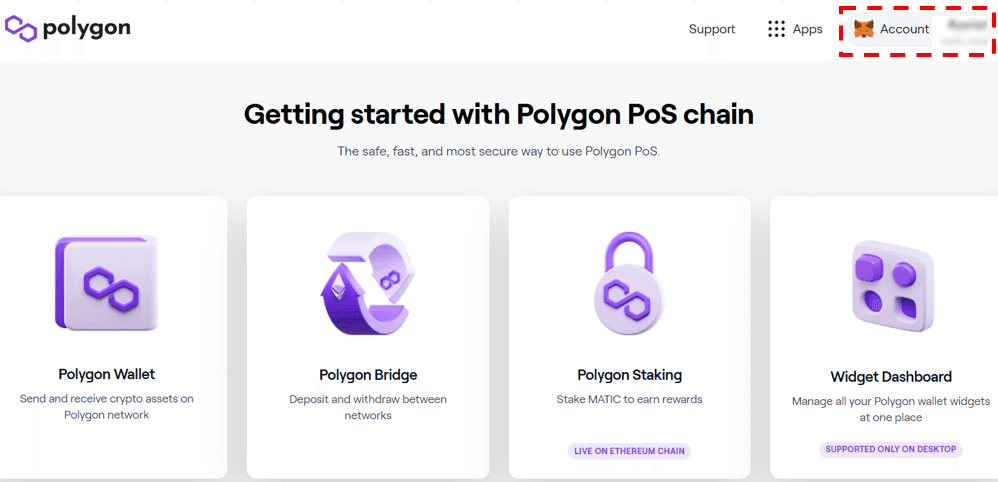
5.Polygon Walletを選択
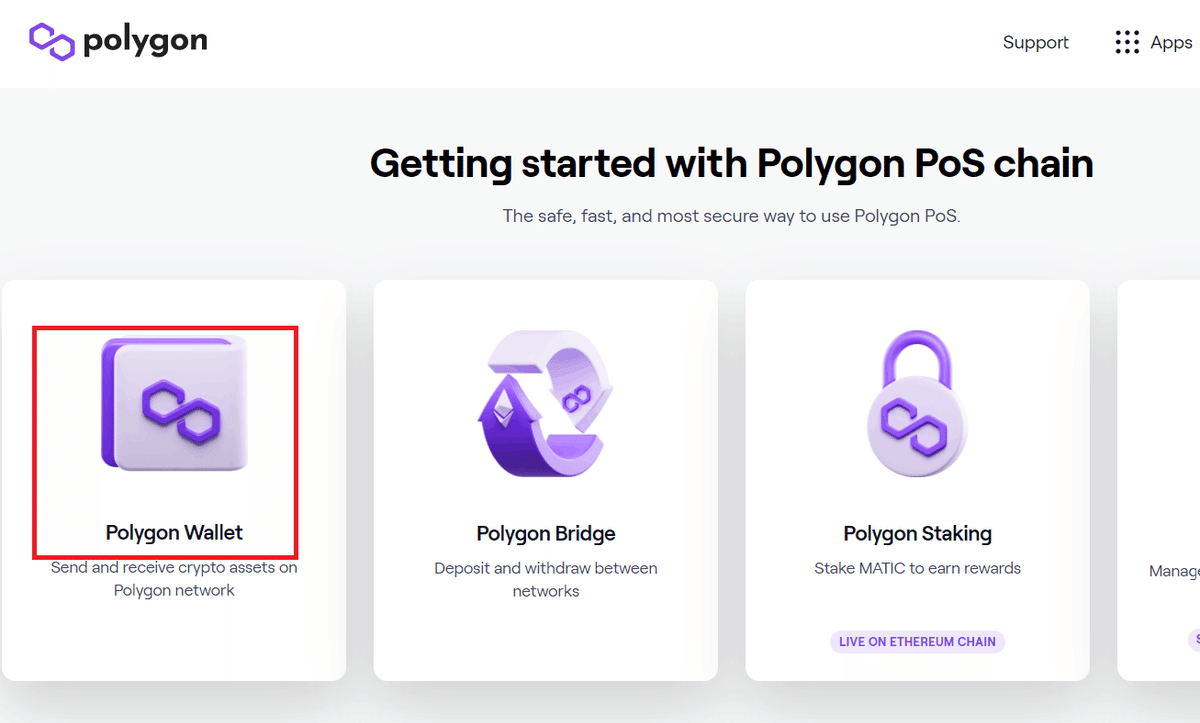
6.Swap for gas tokenを選択
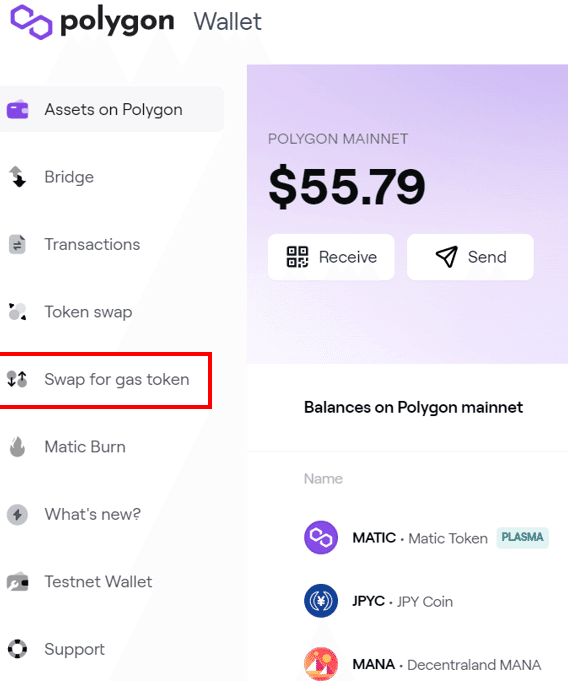
7.獲得したいMaticの量を選択し、「Select Token」をクリック
※用途によりますが、当面の間のPolygonチェーン上でのガス代(手数料)獲得を目的とした場合は、1~5Maticで十分です。
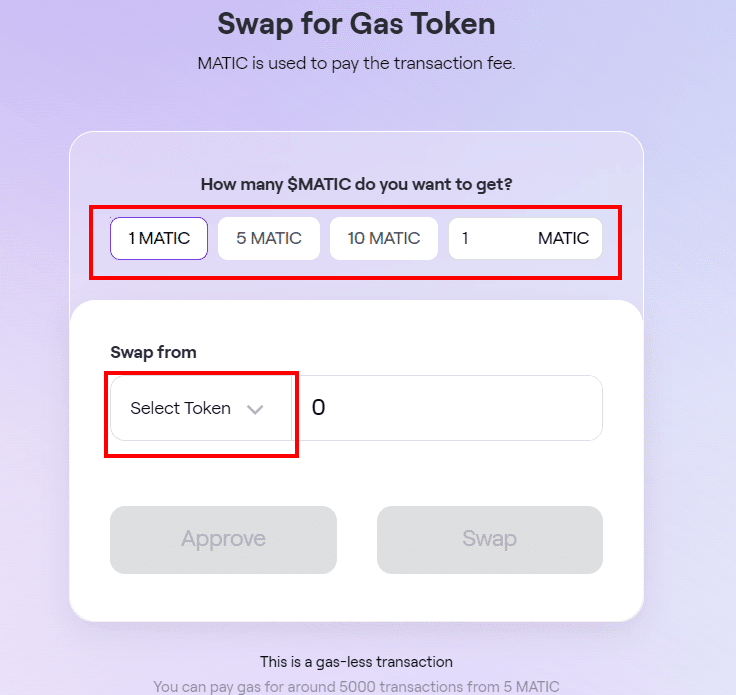
8.検索窓に”JPYC”と入力し、候補にあがってきた"JPY Coin"を選択
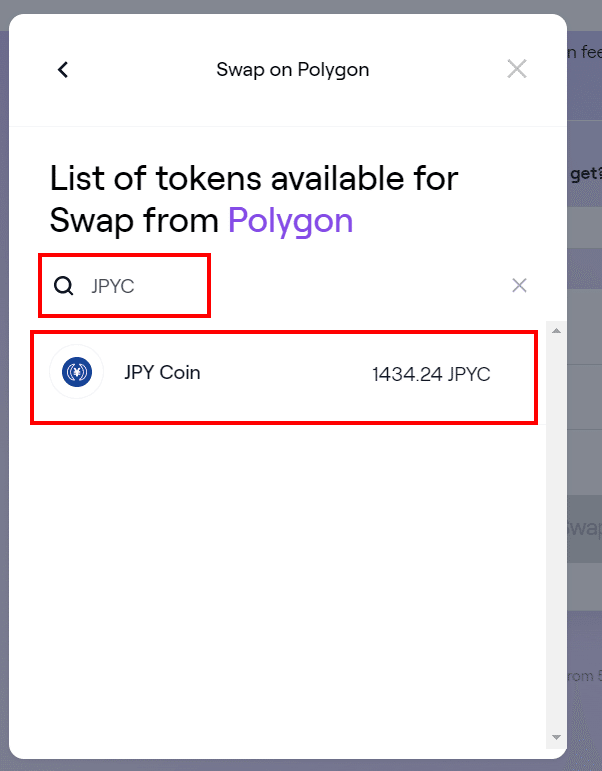
※JPYCと入力しても候補が上がってこない場合は、下記コントラクトアドレスを”Seach a token from polygon"に入力して、「Select JPYC」をクリックしてください
コントラクトアドレス↓↓↓
0x6AE7Dfc73E0dDE2aa99ac063DcF7e8A63265108c
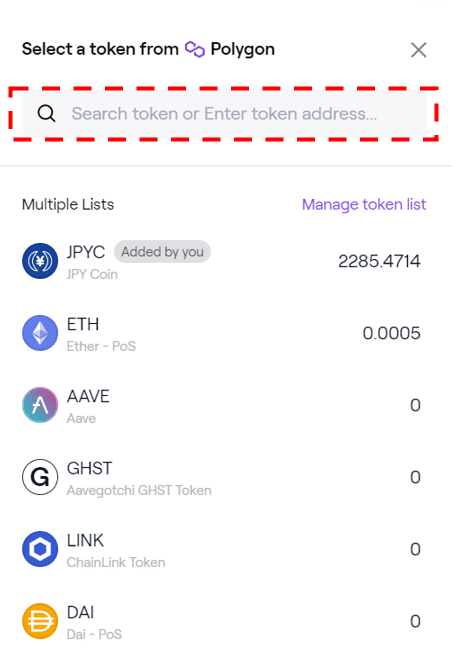
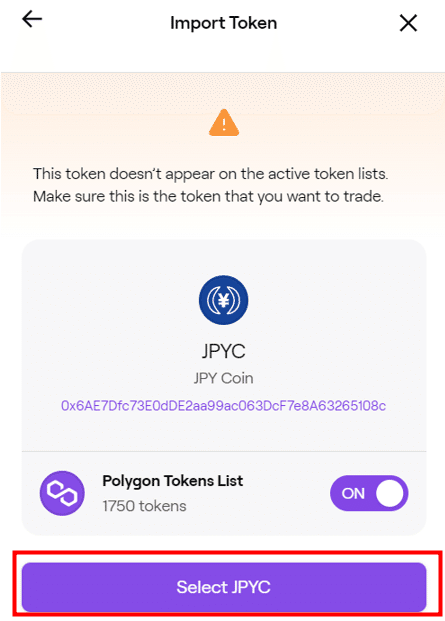
9.変換されるJPYCの数量が表示されます。 「Approve」をクリック
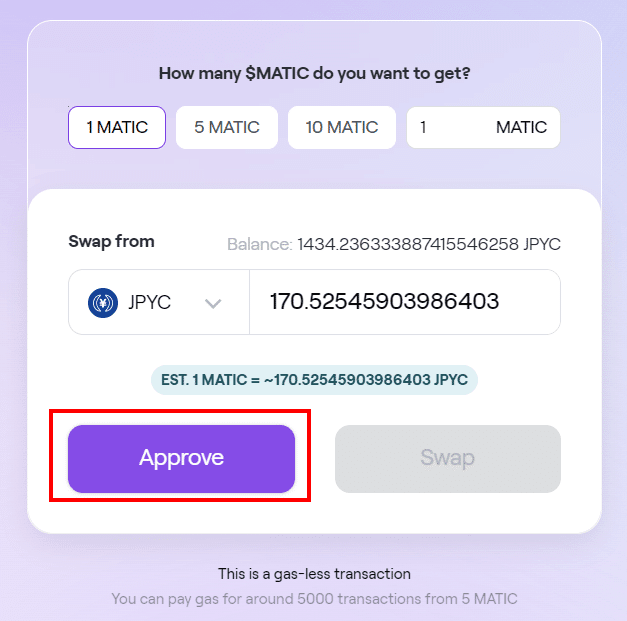
10.「署名」をクリック

11.しばらく待機する
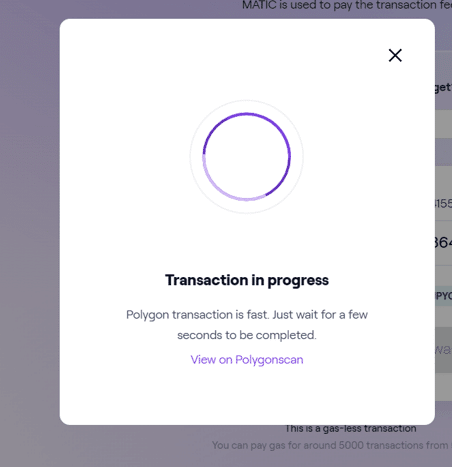
12.「Swap」をクリック
※通常Swap(トークンの変換)を行う際は、その作業に必要となるガス代(手数料)をMaticで支払う必要があります。しかし、そもそもMaticを所有していない場合は、この手数料が支払えないため、このSwap for gas tokenを使ってガス代(手数料フリー)でJPYCトークンをMaticにSwap(変換)します。

13.「↓」ボタンをクリックし、スクロールさせる
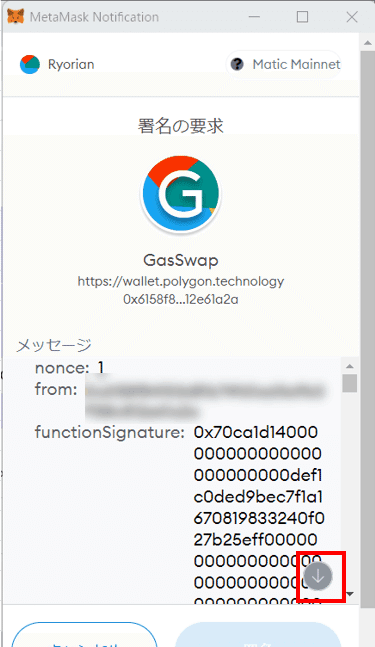
14.「署名」をクリック
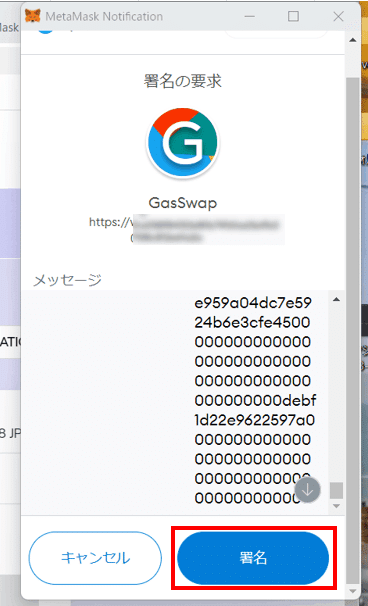
15.しばらく待機した後、下記画面に移行したらSwap完了です。
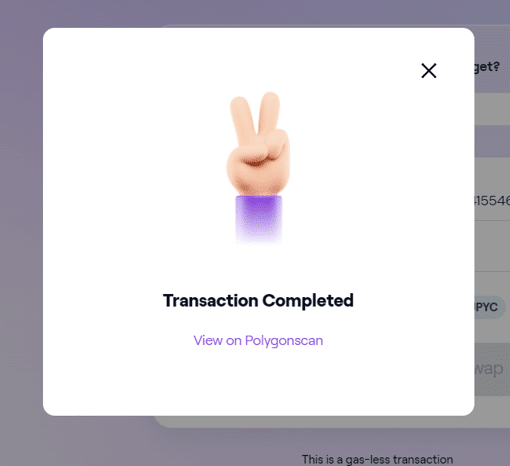
時間を置いたのち、メタマスクにもMaticの残高が反映されます!!

☆☆☆☆☆☆☆☆☆☆☆☆☆☆☆
本日は以上となります!
ご訪問ありがとうございました!
☆☆☆☆☆☆☆☆☆☆☆☆☆☆☆
この記事が気に入ったらサポートをしてみませんか?
